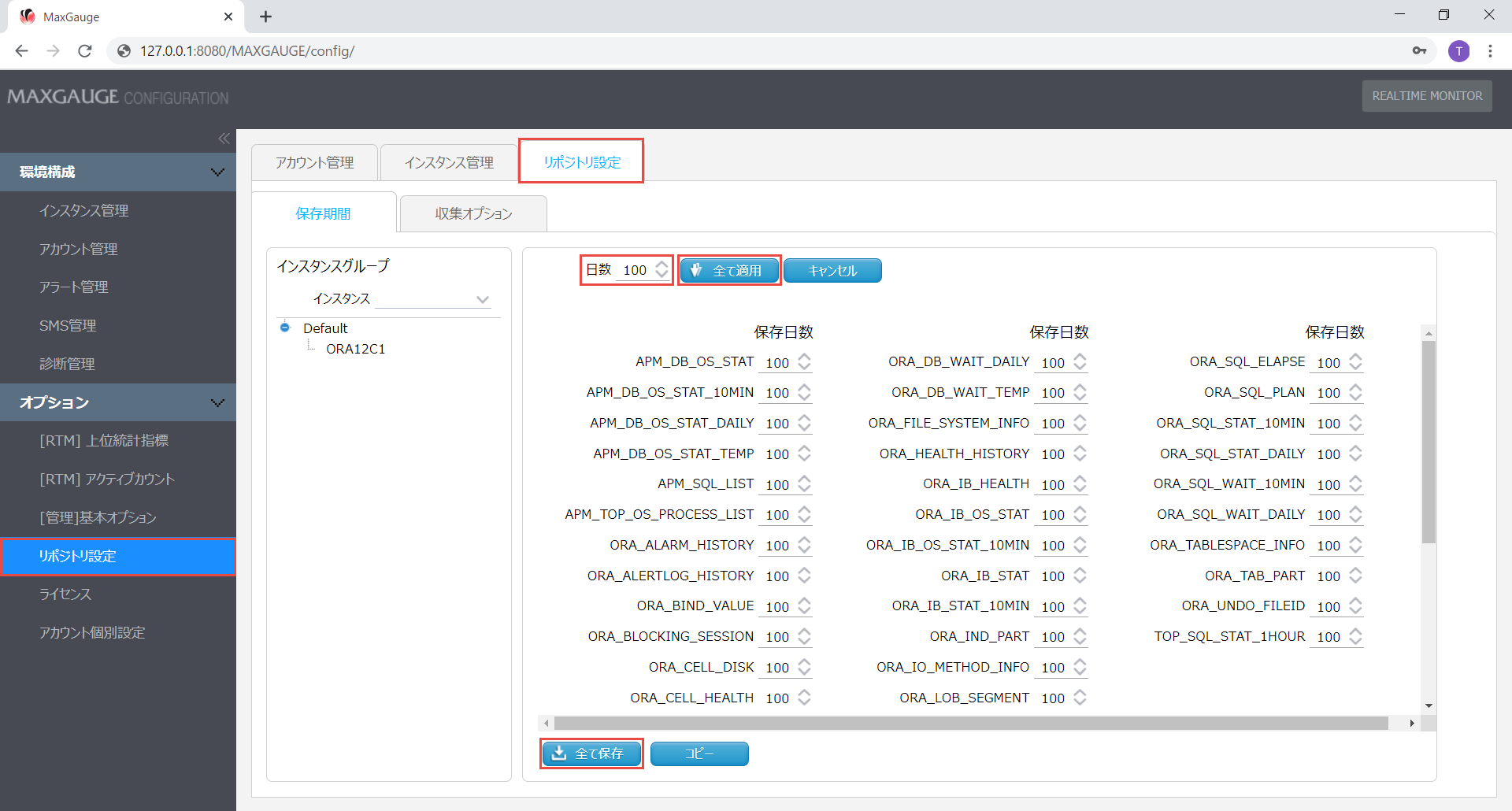4. 【MaxGaugeサーバー】セットアップ(Linux)¶
4.1. 事前準備事項¶
4.1.1. JAVAバージョン確認¶
導入されているJAVAバージョンが「1.8」であることを確認します(下記例)。
[root] java -version openjdk version "1.8.0_65" OpenJDK Runtime Environment (build 1.8.0_65-b17) OpenJDK 64-Bit Server VM (build 25.65-b01, mixed mode)導入されていない場合は、JAVAバージョン「1.8」を導入します。
注釈
Oracle JDKのライセンス体系は変更されています。 http://www.oracle.com/technetwork/jp/java/javase/downloads/index.html
オープンソースのJDKを利用する場合は、OpenJDK1.8(推奨)/Amazon Corretto8などを導入します。 https://www.ex-em.co.jp/support/mfo53/lnx-jdk-setup/
4.1.2. ネットワークポートの確認¶
事前に各コンポーネントが使用するネットワークポート(以下デフォルト)が使用されていないことを確認します。
[root] netstat -an | grep 8080 [root] netstat -an | grep 7000 [root] netstat -an | grep 7001
4.1.3. OSユーザー作成 (必要に応じて作成)¶
リポジトリDBのPostgreSQLとMaxGaugeの各コンポーネントを管理するOSユーザーは、RPMパッケージ導入時に自動で作成されます。グループIDやユーザIDを任意の番号で管理したい場合は、RPMパッケージインストール前に作成してください。(下記例)。
Maxgaugeユーザー生成
[root] groupadd -g 2000 maxgauge [root] useradd -d /home/maxgauge -g maxgauge -m -s /bin/bash -u 2100 maxgauge [root] passwd maxgaugePostgresユーザー生成
[root] groupadd -g 3000 postgres [root] useradd -d /home/postgres -g postgres -m -s /bin/bash -u 3100 postgres [root] passwd postgres
4.1.4. MaxGaugeサーバをセットアップするRPMの配置¶
製品DVD内にあるMaxGagueサーバのセットアップ用RPMを事前にMaxGaugeサーバの適当な場所に配置します。
mfo-5.3.j5-{n}.el[6,7,8].x86_64.rpm
mfo-datagather-m-5.3.j5-{n}.el[6,7,8].x86_64.rpm
mfo-datagather-s1-5.3.j5-{n}.el[6,7,8].x86_64.rpm
mfo-platformjs-5.3.j5-{n}.el[6,7,8].x86_64.rpm
mfo-support-5.3.j5-{n}.el[6,7,8].x86_64.rpm
4.2. Pythonのインストール(RHEL8系)¶
ヒント
MaxGaugeに付属するユーティリティ・ツールはPythonの実行環境が必要です。 RHEL8にPython3系の実行環境をセットアップしてください。
4.3. PostgreSQLのインストール¶
MaxGaugeのリポジトリDBで使用するPostgreSQLをRPMでインストールします。 MaxGaugeのリポジトリDBで対応するPostgreSQLのバージョンは以下となります。
PostgreSQL Version9.4(End-Of-Life)
PostgreSQL Version9.4のサポートは終了されており、PostgreSQLの公式リポジトリアクセス不可となっております。 MaxGaugeのリポジトリDBの動作としてはサポートしております。
PostgreSQL Version9.6 もしくは、PostgreSQL Version10 をご使用ください
PostgreSQL Version9.5(End-Of-Life)
PostgreSQL Version9.5 は、2021年2月11日にサポートが終了しております。 MaxGaugeのリポジトリDBの動作としてはサポートしております。
PostgreSQL Version9.6 もしくは、PostgreSQL Version10 をご使用ください
PostgreSQL Version9.6
PostgreSQL Version10
4.4. MaxGaugeのインストール¶
事前にアップロードしたRPMファイルをインストールしてMaxGaugeをセットアップします。
インストールするRPM
mfo-5.3.j5-{n}.el[6,7,8].x86_64.rpm
mfo-datagather-m-5.3.j5-{n}.el[6,7,8].x86_64.rpm
mfo-datagather-s1-5.3.j5-{n}.el[6,7,8].x86_64.rpm
mfo-platformjs-5.3.j5-{n}.el[6,7,8].x86_64.rpm
mfo-support-5.3.j5-{n}.el[6,7,8].x86_64.rpm
インストール
[root] cd <RPMをアップロードしたディレクトリ> [root] yum install ./mfo-5.3.j5-{n}.el[6,7,8].x86_64.rpm \ ./mfo-datagather-m-5.3.j5-{n}.el[6,7,8].x86_64.rpm \ ./mfo-datagather-s1-5.3.j5-{n}.el[6,7,8].x86_64.rpm \ ./mfo-platformjs-5.3.j5-{n}.el[6,7,8].x86_64.rpm \ ./mfo-support-5.3.j5-{n}.el[6,7,8].x86_64.rpm
注釈
* mfo-support のRPMには、python-psycopg2-2.6以上 の依存関係が設定されています。python-psycopg2 は、PostgreSQLバージョンに対応する version 2.6 以上を必要とします。* RPMをインストール前に、 Python用のPostgresドライバの導入 を実施してください。
4.5. MaxGaugeサーバの初期設定¶
MaxGaugeに付属するセットアップ用スクリプトを実行することでMaxGaugeの推奨設定でセットアップされます。
初期設定の内容
JDKのバージョン確認
PostgreSQL pg_hba.conf の変更
PostgreSQL DBユーザ postgres のパスワード変更
PostgreSQL postgresql.conf の変更
MaxGauge用リポジトリDBの作成
MaxGaugeのPlatformJSの初期設定
実行手順
[root] cd /opt/maxgauge/util/setup [root] ./mfo_setup.sh
注釈
初期設定で設定される詳細は [参考]MaxGaugeサーバの初期設定の詳細 参照
MaxGaugeサービスの自動起動設定
OS起動時にMaxGauge関連のサービスを自動起動するには、以下のコマンドで自動起動を有効にします。
RHEL6系
[root] chkconfig mfo-dg-master on [root] chkconfig mfo-dg-slave1 on [root] chkconfig mfo-platformjs on [root] chkconfig postgresql-9.4 on
RHEL7系
[root] systemctl enable postgresql-9.4.service [root] systemctl enable mfo-dg-master.service [root] systemctl enable mfo-dg-slave1.service [root] systemctl enable mfo-platformjs.service
4.6. MaxGaugeサービスの自動起動設定¶
OS起動時にMaxGauge関連のサービスを自動起動するには、以下のコマンドで自動起動を有効にします。
RHEL6系
[root] chkconfig mfo-dg-master on [root] chkconfig mfo-dg-slave1 on [root] chkconfig mfo-platformjs on [root] chkconfig <PostgreSQLのサービス名> on #-------------------------------------------------------------------- # インストールしたPostgreSQLのバージョンによりサービス名が異なる # 該当するPostgreSQLのバージョンのサービス名で実行 ## PostgreSQL 9.4 [root] chkconfig postgresql-9.4 on ## PostgreSQL 9.5 [root] chkconfig postgresql-9.5 on ## PostgreSQL 9.6 [root] chkconfig postgresql-9.6 on ## PostgreSQL 10 [root] chkconfig postgresql-10 on
RHEL7系 RHEL8系
[root] systemctl enable mfo-dg-master.service [root] systemctl enable mfo-dg-slave1.service [root] systemctl enable mfo-platformjs.service [root] systemctl enable <PostgreSQLのサービス名> #-------------------------------------------------------------------- # インストールしたPostgreSQLのバージョンによりサービス名が異なる # 該当するPostgreSQLのバージョンのサービス名で実行 ## PostgreSQL 9.4 [root] systemctl enable postgresql-9.4.service ## PostgreSQL 9.5 [root] systemctl enable postgresql-9.5.service ## PostgreSQL 9.6 [root] systemctl enable postgresql-9.6.service ## PostgreSQL 10 [root] systemctl enable postgresql-10.service ## RHEL8 Appstreamよりインストール [root] systemctl enable postgresql.service
4.7. MaxGaugeサービスの起動(インスタンス登録前)¶
MaxGauge関連のサービスを起動します。
監視対象インスタンス登録が完了するまでは、PostgreSQLとPlatfomrJSのみを起動します。
監視対象インスタンス登録が完了後、DataGather(MasterとSlave)を起動します。
RHEL6系
[root] service <PostgreSQLのサービス名> start [root] service mfo-platformjs start
RHEL7系 RHEL8系
[root] systemctl start <PostgreSQLのサービス名> [root] systemctl start mfo-platformjs.service
注釈
4.8. 監視対象インスタンスの登録¶
監視対象インスタンス(MaxGaugeエージェントをインストールしたORACLEサーバ)の情報をMaxGaugeのWEB管理画面より登録します。
初期ログイン画面(URL「http://<MaxGaugeサーバのIP>:8080/MAXGAUGE/config/」)で、ID/パスワード(デフォルト:[admin/manager])を入力後、「ログイン」をクリックします。
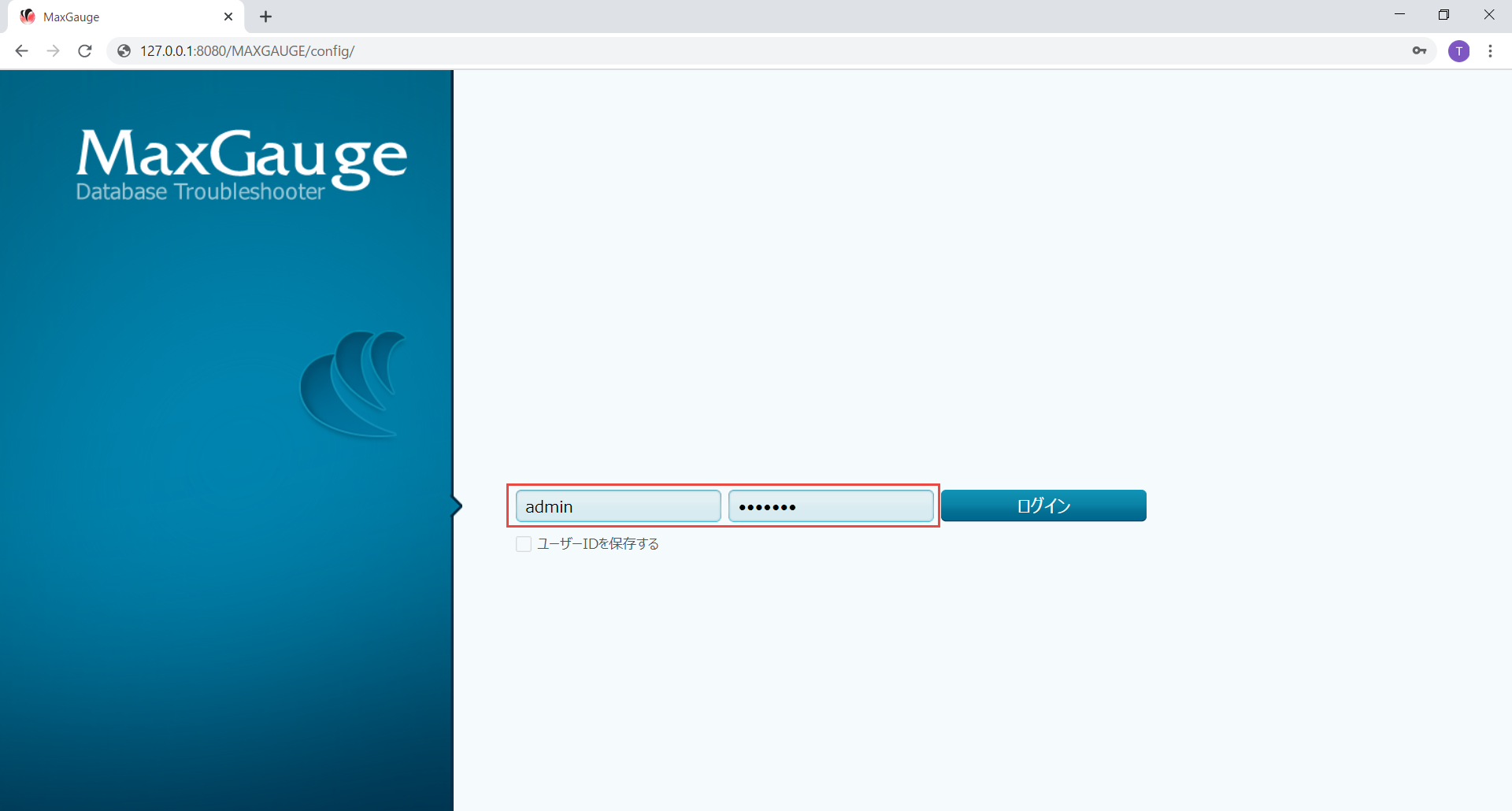
『左メニュー「インスタンス管理」をクリック⇒「Default」グループを開く([空白]をクリック)⇒「追加」をクリック』後、ターゲットインスタンス情報を登録します。登録する内容は、「表:インスタンス登録項目」を参考に登録します。
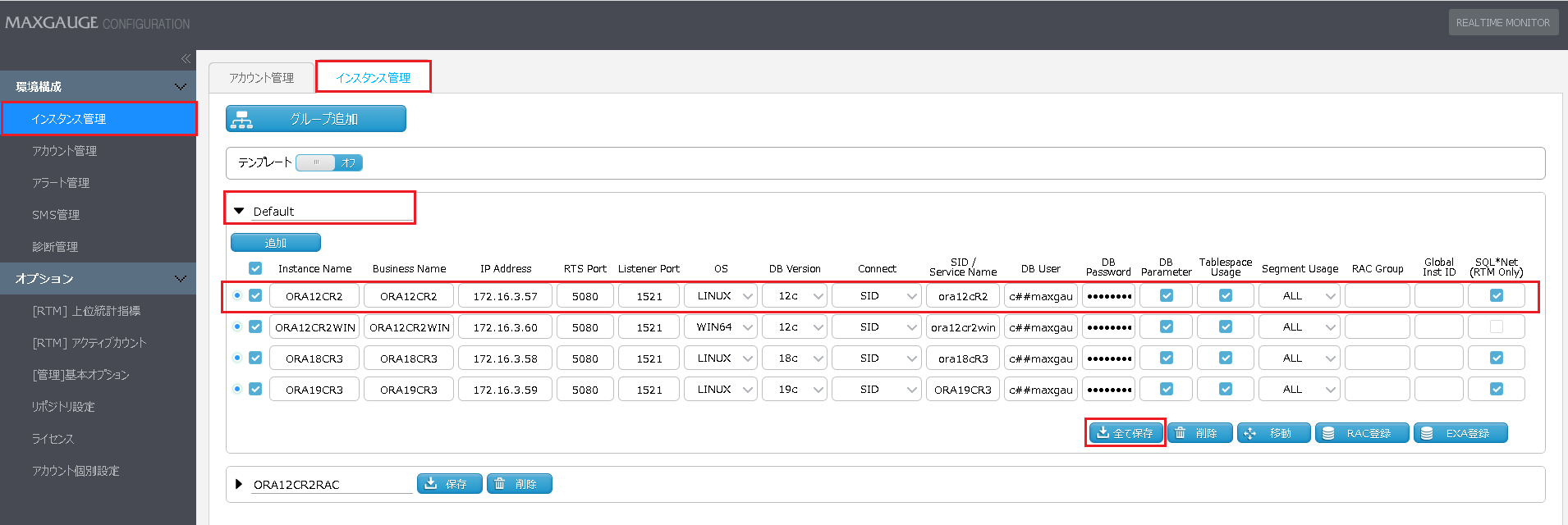
インスタンス登録項目
項目 説明 Instance Name MaxGaugeに登録する監視対象インスタンスの名前、Instance Nameは一意とする必要がある。 Business Name 監視対象インスタンスの別名。 IP Address MaxGaugeサーバから監視対象インスタンスに接続するさいに使用する接続先IP。 RTS Port 監視対象インスタンスのMaxGaugeエージェント(RTSプロセス)のポート番号。RTSのデフォルトは5080ポート。 Listener Port MaxGaugeサーバから監視対象のORACLEにJDBCで接続する際に使用するリスナーのポート番号。 OS 監視対象インスタンスのOSの種類を選択します。 DB Version 監視対象インスタンスのORACLEのバージョンを選択します。 Connect 監視対象インスタンスのORACLEにJDBC接続する際に使用する接続方法、「SID」もしくは「Service Name」を選択します。 SID / Service Name 監視対象インスタンスのORACLEにJDBC接続する際に使用する「SID」もしくは「Service Name」、Connect 項目で選択した値に該当する値を入力します。 DB User 監視対象インスタンスに登録したMaxGauge用のORACLEデータベースのユーザ。 DB Password 監視対象インスタンスに登録したMaxGauge用のORACLEデータベースのユーザのパスワード DB Parameter ORACLEのパラメータ取得の有/無 Tablespace Usage 表領域の情報取得の有/無 Segment Usage 表領域の情報取得が有効の環境で、取得するセグメント情報の量を選択します。「TOP-100」「TOP-200」「ALL」の3種類から選択します。 RAC Group ORACLE RACの場合は、該当するRACを選択します。 Global Inst ID ORACLE RACの環境で入力する項目、gv$instance の INST_ID を登録します。 SQL*Net (RTM Only) チェックを有効にすると、リアルタムモニタで監視対象インスタンスに対してJDBC接続することを許可します。 『左メニュー「リポジトリ設定」をクリック⇒「保存期間」タブをクリック⇒インスタンス名をクリック』後、『「保存日数=100」を入力⇒「全て適用」をクリック⇒「全て保存」』を実施します。
『左メニュー「リポジトリ設定」をクリック⇒「収集オプション」タブをクリック⇒インスタンスごとに下記の設定値を設定し、「すべて保存」をクリックします。
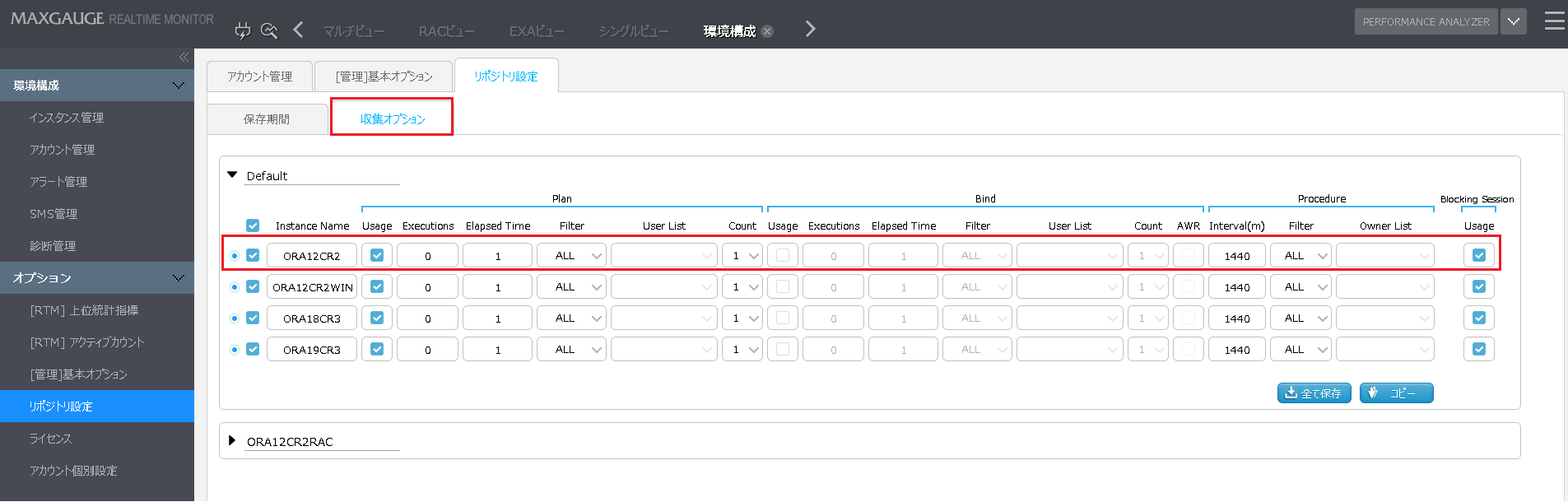
Planに下記を設定します(推奨設定)
項目 推奨設定値 Usage チェックする Executions 0 Elased Time 0 Filter All User List Null Count 1 Bindに下記を設定します(推奨設定)
項目 推奨設定値 Usage チェックしない 注釈
AWRにチェックON(デフォルト)の場合、Oracle Enterprise Editionの有償オプションライセンス「Diagnostics Pack」が必要になります。
チェックOFFの場合、v$sql_bind_captureからBind情報を収集するため、負荷が上がることがあります。
Procedureに下記を設定します(推奨設定)
項目 推奨設定値 Interval 1440 Filter ALL Owner List 指定なし Blocking Sessionに下記を設定します(推奨設定)
項目 推奨設定値 Usage チェックする(注釈参照) 注釈
パフォーマンスアナライザに表示されるBlocking Session情報を取得するオプションで、V$ACTIVE_SESSION_HISTORYを参照して取得するため、Blocking SessionのUsageにチェックONの場合、Oracle Enterprise Editionの有償オプションライセンス「Diagnostics Pack」が必要になります。(デフォルトはチェックOFF)
収集オプションの詳細な設定は、「Configuration Manual」を参照してください。
4.9. MaxGaugeサービスの起動(インスタンス登録後)¶
残りのMaxGauge関連のサービスを起動します。
監視対象インスタンス登録が完了後、DataGather(MasterとSlave)を起動すると、 リポジトリDB(PostgreSQL)に収集データが蓄積し始めます。
RHEL6系
[root] service mfo-dg-master start [root] service mfo-dg-slave1 start
RHEL7系 RHEL8系
[root] systemctl start mfo-dg-master.service [root] systemctl start mfo-dg-slave1.service
注釈
4.10. MaxGaugeサーバの文字コードの変更¶
監視対象Oracleの文字コードの確認
sqlplus /nolog conn /as sysdba select name from v$database; select value from v$nls_parameters where lower(parameter) ='nls_characterset' ;